
2、在系统属性面板的左侧选择点击打开“设备管理器”;
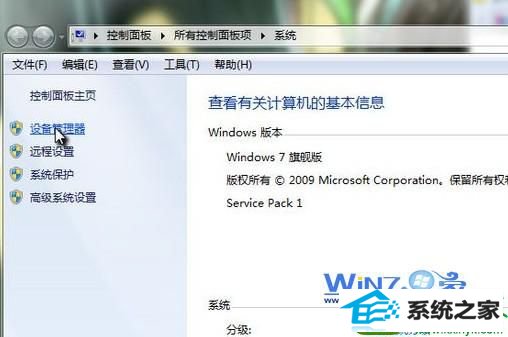
3、然后在网络适配器窗口中,展开网络适配器找到你自己使用的网卡设备,然后右击选择属性;
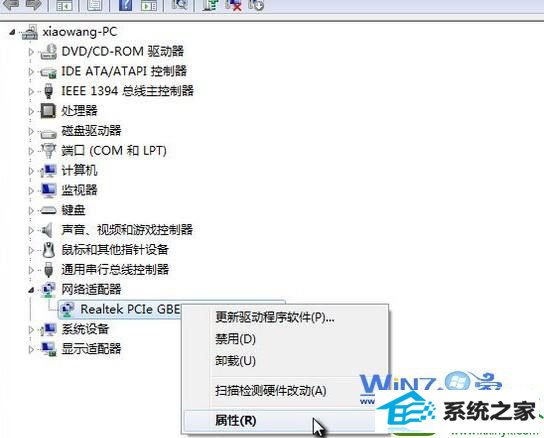
4、最后在属性窗口上方的“电源管理”选项卡中,将“允许计算机关闭此设备以节约电源”前面的勾去掉,确定保存一下设置退出就可以了。

上面简单的几个步骤就能解决win10网卡经常被禁用的问题了,如果你也遇到过上面你的困惑的话不妨试试上面的操作方法吧,这样就不用担心网卡老是被禁用而导致上不了网了哦。
系统下载推荐
本站发布的系统与软件仅为个人学习测试使用,不得用于任何商业用途,否则后果自负,请支持购买微软正版软件!
Copyright @ 2022 win10 64位系统版权所有